レビューの説明: それは十分ですか?
7分。 読んだ
上で公開
MSPoweruser の編集チームの維持にどのように貢献できるかについては、開示ページをお読みください。 続きを読む
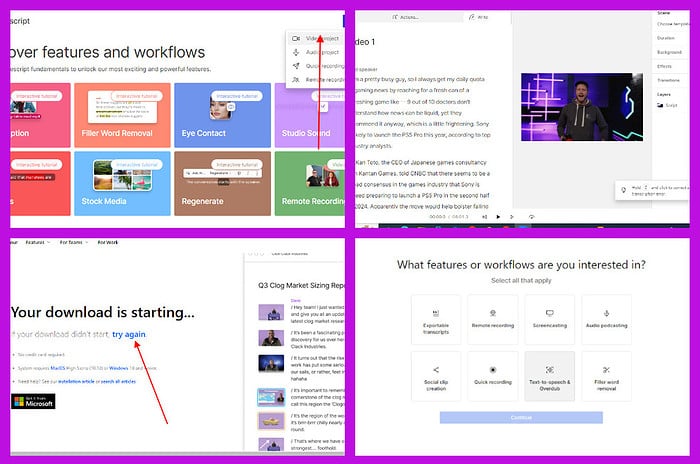
この Descript レビューでは、プラットフォームの機能、使用方法、対象者について説明します。
初心者でもメディアの文字起こしや編集を迅速かつ正確に行うのに役立ちますか?読み続けて調べてください!
ディスクリプションとは何ですか?
説明 は、テキストを通じてメディアを編集できるオンライン ビデオおよびオーディオ エディターです。
AI を使用して、アップロードしたビデオや音声を文字起こしします。そうすれば、 転写されたテキストを編集すると、変更がメディアに反映されます。.
Descript は、技術的な経験があまりない人に最適です。ただし、マーケティング担当者、教育者、コンテンツ作成者などの専門家に好印象を与えることも目的としています。
配達されますか?ボンネットの下に何があるか見てみましょう!
特徴
私は Descript の主要機能を 1 週間以上テストして、それらがどの程度うまく機能するかを確認しました。私が見つけたものは次のとおりです。
AI を活用した文字起こし
Descript の特徴はその強力な機能です。 転写エンジン。ソフトウェアが自動的に オーディオファイルとビデオファイルをテキストに変換します 高い精度で。
このテキストベースのアプローチには、いくつかの利点があります。
従来のテキスト ドキュメントと同様にメディア コンテンツを検索し、スクリプト内の特定の瞬間を特定して、ビデオ内のそれらのポイントに直接ジャンプできます。
それをテストするために、ニール・ド・グラース・タイソンの短いビデオをアップロードしました。 プラットフォームがそれを転写するのに数秒かかりました そしてそれに基づいてテキストドキュメントを作成します。
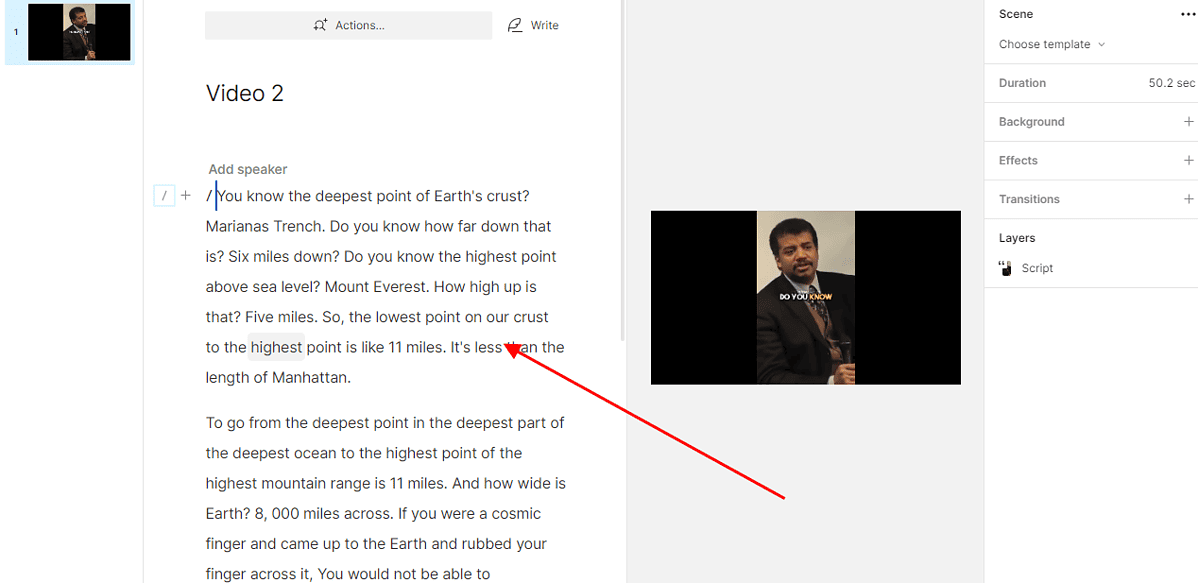
この製 クローズドキャプションを作成し、特定の単語やトピックを検索する ビデオで簡単に。
ただし、文字起こしエンジンは優れていますが、 100% 正確ではありません。したがって、転写されたテキストを確認し、必要に応じて編集することが重要です。
たとえば、Descript は、アップロードした別のビデオを正しく文字起こしできませんでした。 重いアクセント 一部のスピーカーの場合:
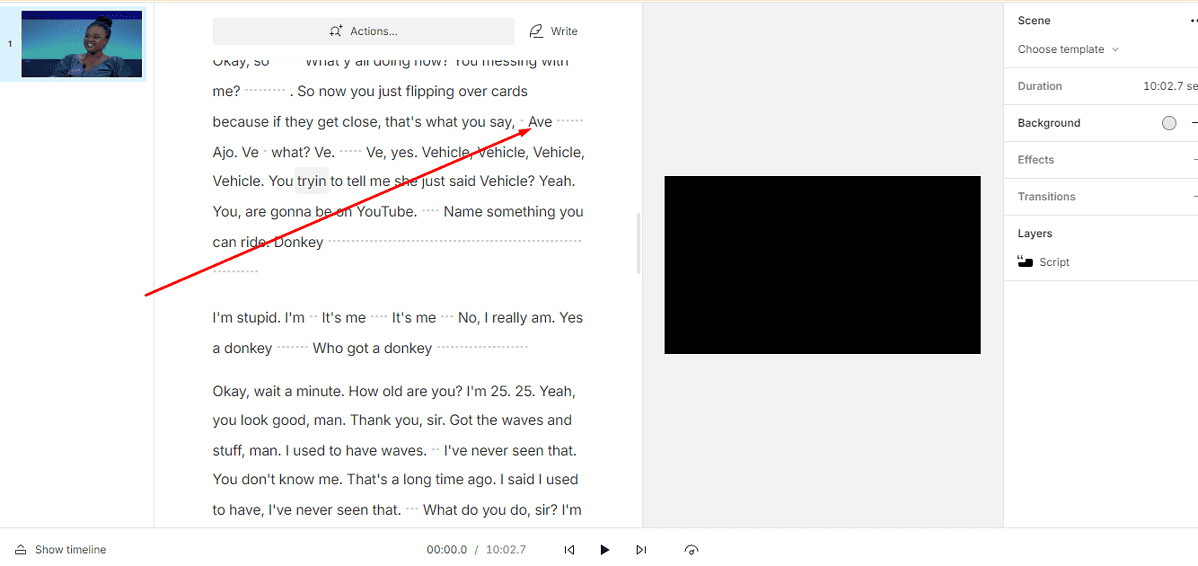
オールインワンのポッドキャスト ワークフロー
ポッドキャスターにとって、Descript は包括的なソリューションです。編集および文字起こしツール以外にも、次のことが可能になります。 ソフトウェア内でオーディオとビデオを直接記録します。
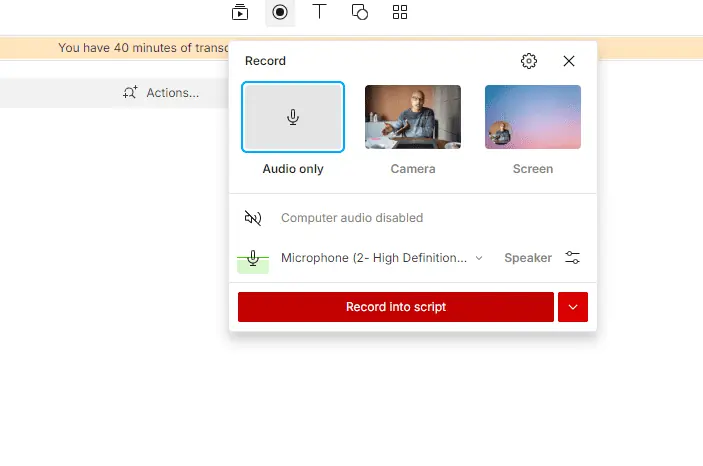
また、ポッドキャスター向けに特別に設計された次のような機能も提供します。 自動タイムスタンプを使用したショーノートの生成。これにより、視聴者は特定のセクションにスキップする便利な方法が得られます。
ただし、文字起こし機能と同様に、Descript でのポッドキャスティングは常にスムーズであるとは限りません。特にポッドキャストがライブの場合、文字起こしエンジンはキャプションを生成してメモを表示するのに時間がかかります。
メディアをテキストドキュメントのように編集する
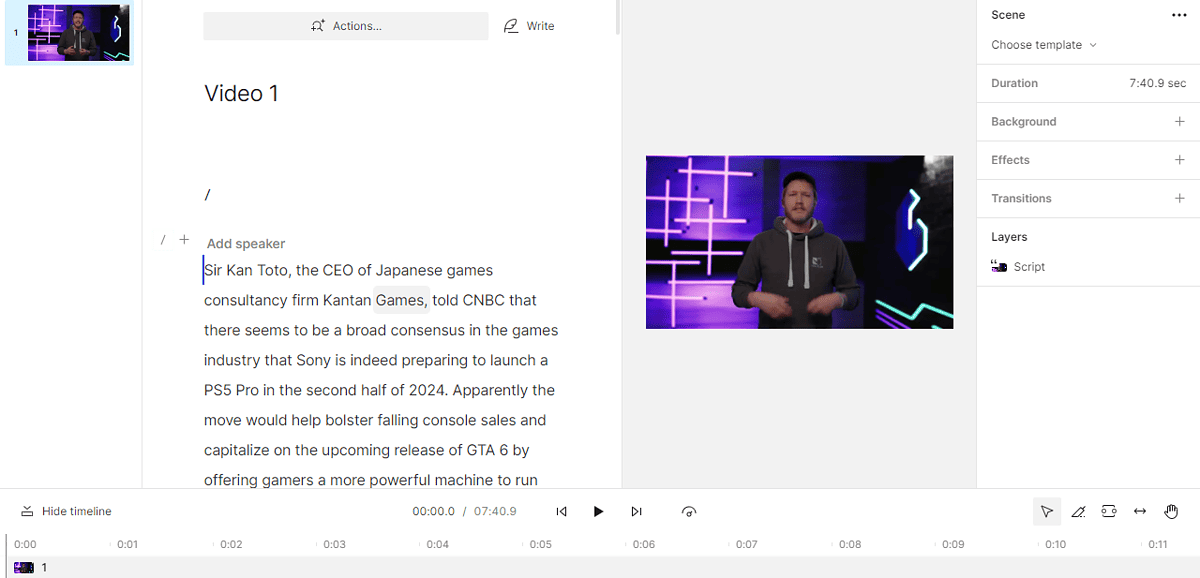
Descript を使用すると、テキスト ファイルを編集するのと同じくらい直感的にビデオを編集できます。に 不要なセクションを削除する、トランスクリプト内の対応する単語を削除するだけです。
音声内の単語を置き換える必要がありますか?置換部分を入力すると、Descript がスピーチを修正します。
時々、ビデオで何かを説明したり、 「えーっと」のようなつなぎ言葉。これにより、ビデオが煩わしくなったり、わかりにくくなったりする可能性があります。
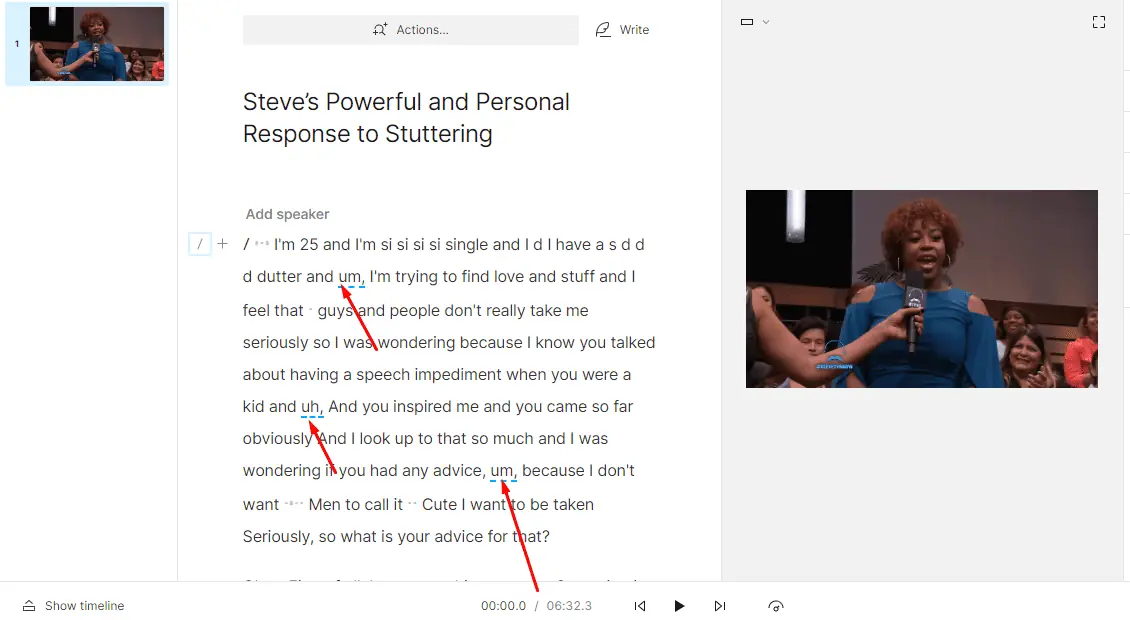
説明はこれらの瞬間を識別し、次のことを可能にします。 ワンクリックでそれらを削除します.
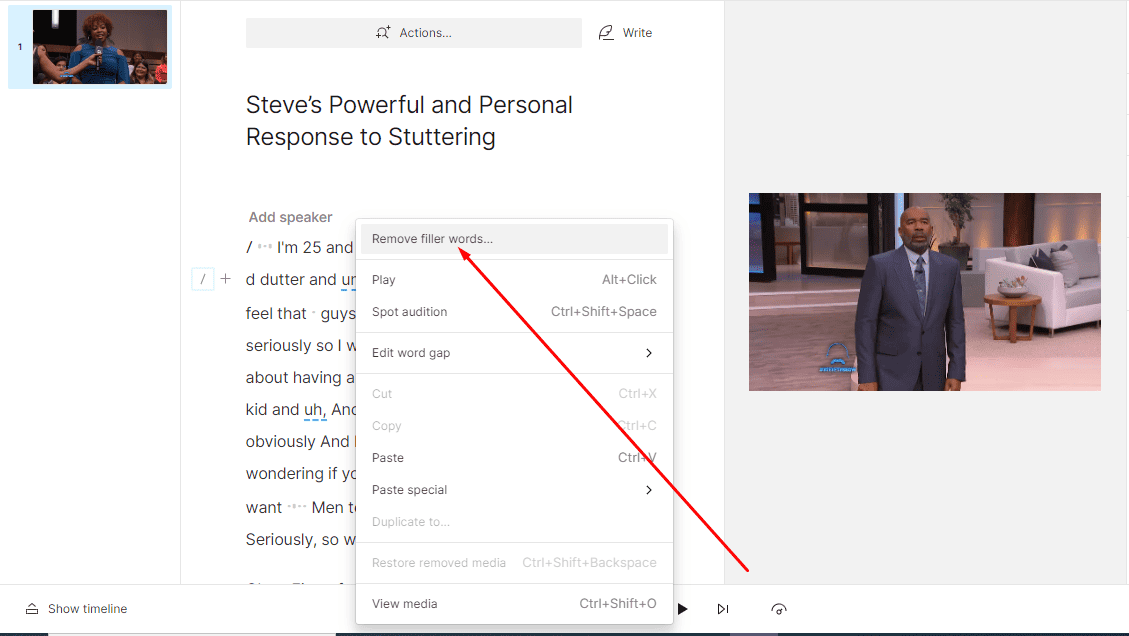
すべての「えーっと」と「あのー」を常に検出できるわけではありませんが、十分に正確であることがわかりました。
プラットフォームも どもりや不明瞭な言葉を特定して除去します。たとえば、このビデオの文字起こしにこれを使用しましたが、どもりの単語はすべて自動的に修正されました。
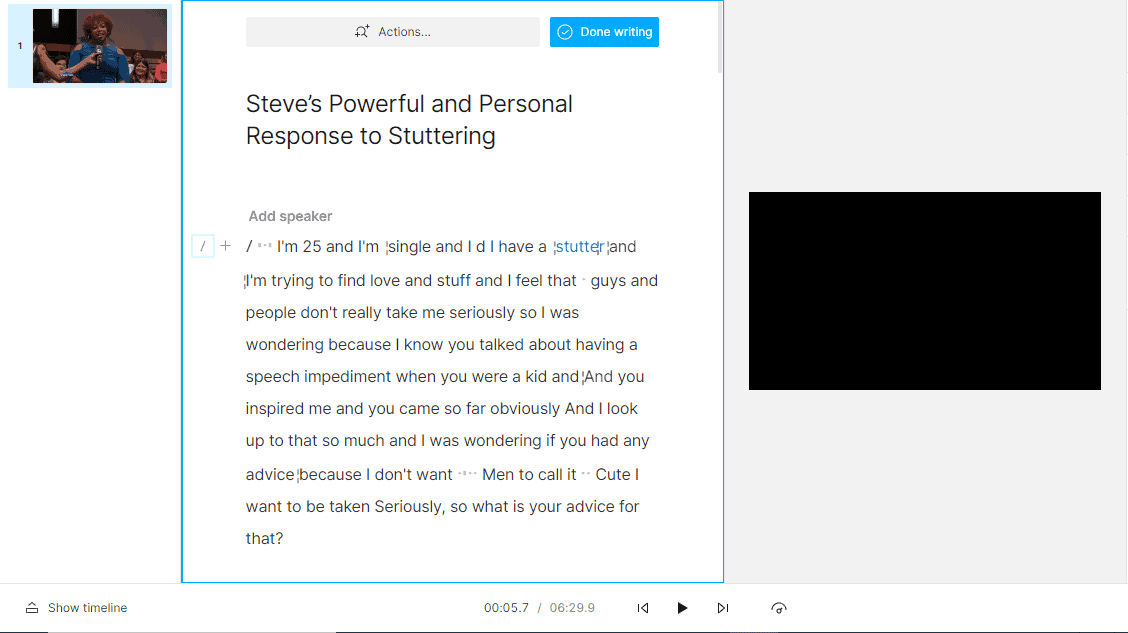
ただし、Descript はオーディオ編集に優れていますが、 高度なビデオ編集機能がありません などの競合他社に見られる Final Cut Proの。したがって、大規模なビデオ操作が必要な場合は、おそらく適切ではないでしょう。
コラボレーションツールとマルチトラック編集
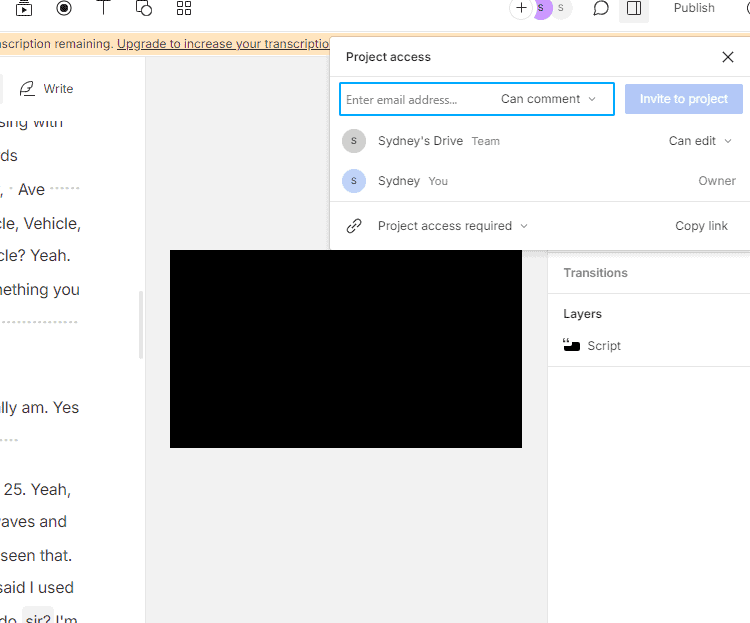
説明では、 マルチトラックエディター 従来のように複数のオーディオおよびビデオトラックを重ねて操作する ビデオ編集プログラム。 BGMや効果音などの要素を組み込むのに最適です。
さらに、Descript は次のことを推進します。 リアルタイムコラボレーション。チームメンバーは同じプロジェクトで同時に作業し、コメントを付けたり、編集を解決したりできるため、ワークフローがよりスムーズになります。
ただし、ほとんどの場合、次のことに注意することが重要です。 コラボレーション機能は有料プランでのみ利用可能です。無料プランではチーム メンバーを招待できますが、メンバーはプロジェクトを閲覧するだけです。
さらに、無料版では 1 時間の共有ビデオが提供されますが、大規模なプロジェクトに取り組んでいる場合はすぐに使い果たされてしまいます。
全体として、Descript には許容できるコラボレーション機能がありますが、それは料金を支払った場合のみです。 クリエイター or Pro サブスクリプション。
画面とウェブカメラの録画

Descript は、ソフトウェア内で直接チュートリアル、デモ、またはプレゼンテーションを記録するプロセスを簡素化します。
You 画面とウェブカメラを同時にキャプチャできます、または編集段階で最大限の柔軟性を実現するために、別々のオーディオ トラックを使用してその両方を行うこともできます。
Descript では、画面をキャプチャするときにいくつかのオプションを提供します。 画面全体を録画する or カスタム選択ツールを使用して特定の領域を定義します。 画面録画と一緒にシステムオーディオを含めることもできます。
これは、Web カメラで録画し、画面に表示されている内容を説明しながら、コンピューター上で何かを表示する必要があるプレゼンテーション ビデオに役立つことがわかりました。 2 つのビデオを編集して結合する時間が不要になります。
Text-to-Speech 音声クローン作成
説明 オーバーダブ 簡潔な 既存の録音に修正や追加を加えることができます。
そのを通じて テキスト読み上げ技術、新しい単語を入力すると、Descript があなたまたは他の人の声で単語を生成します。
たとえば、上記の Steve Harvey のビデオでは、Descript が女性の声をマスターし、吃音 (ほとんどの吃音) を修正するために使用しました。
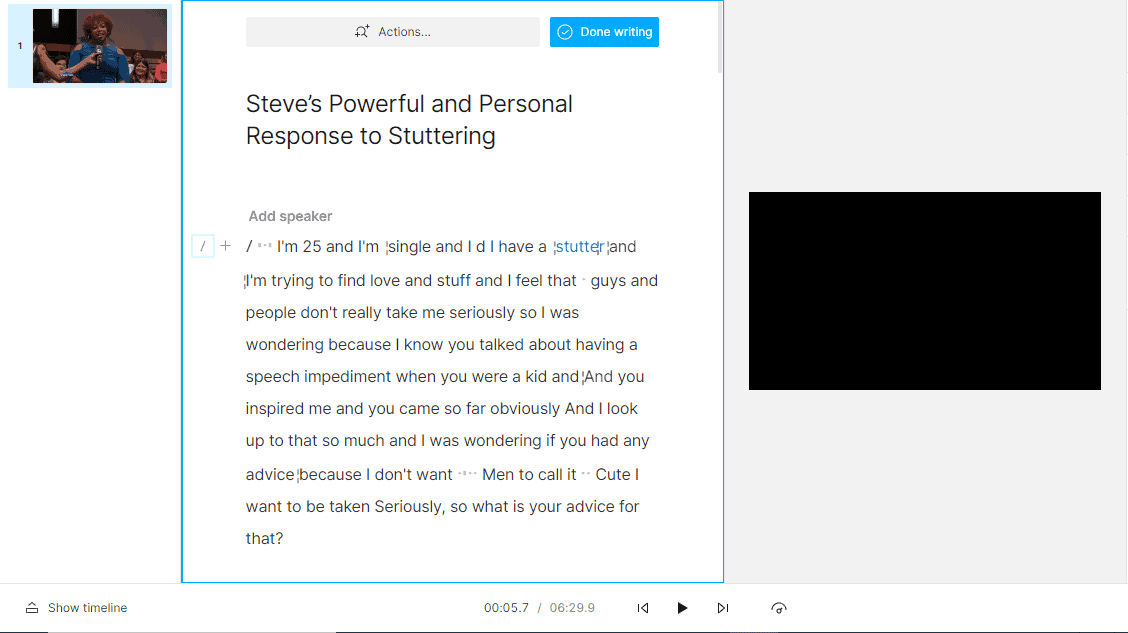
さらに、ビデオ内の長い音声セグメントを置き換える必要がある場合は、次のいずれかを使用できます。 Descript の AI 音声.
ただし、Descript は必須のオーディオ編集ツールを提供しますが、 プロ仕様の広範なオーディオ エフェクト ライブラリやきめ細かなコントロールがありません。 オーディオ編集ソフトウェア.
説明の使い方
ここで、Descript を使用して短いビデオを編集する方法についての簡単なステップバイステップ ガイドを説明します。
- に行く ディスクリプトのウェブサイト をクリックします。入力したコードが正しければ、MFAの設定は正常に完了します ユーザー登録.
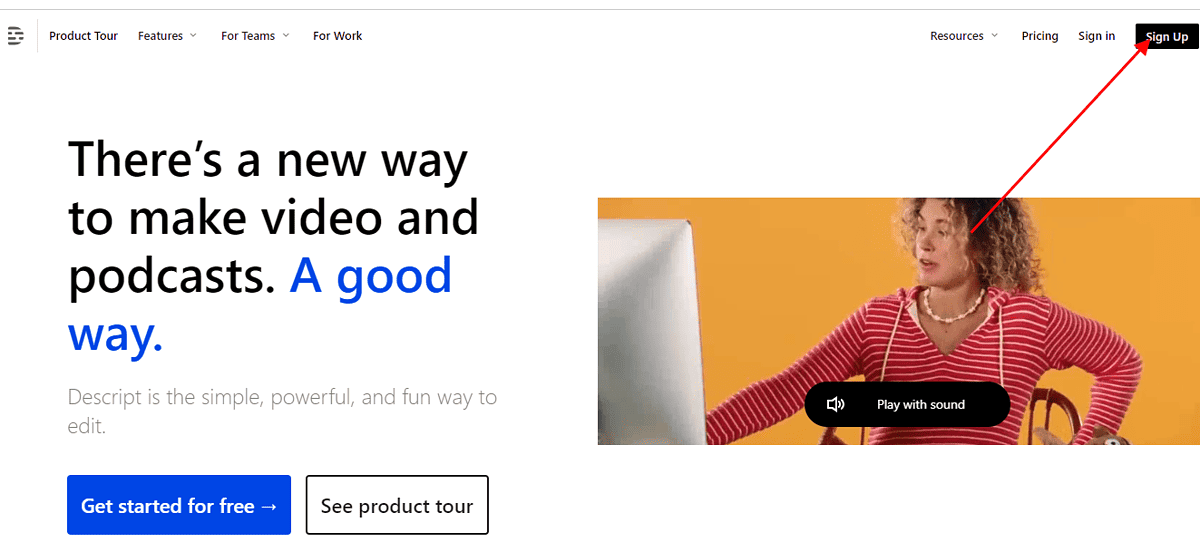
- メールアドレスとパスワードを入力するか、Google にサインアップしてください。
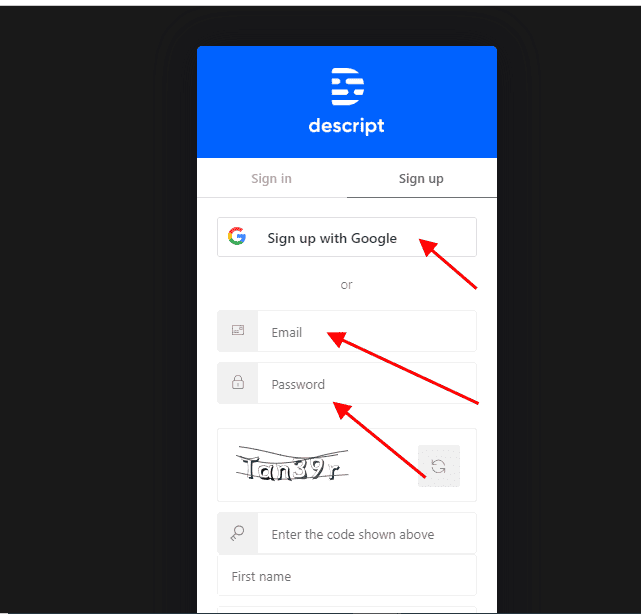
- サイトは自動的に Descript のダウンロードを開始します。ダウンロードが開始されない場合は、 再試行する それを再開するために。
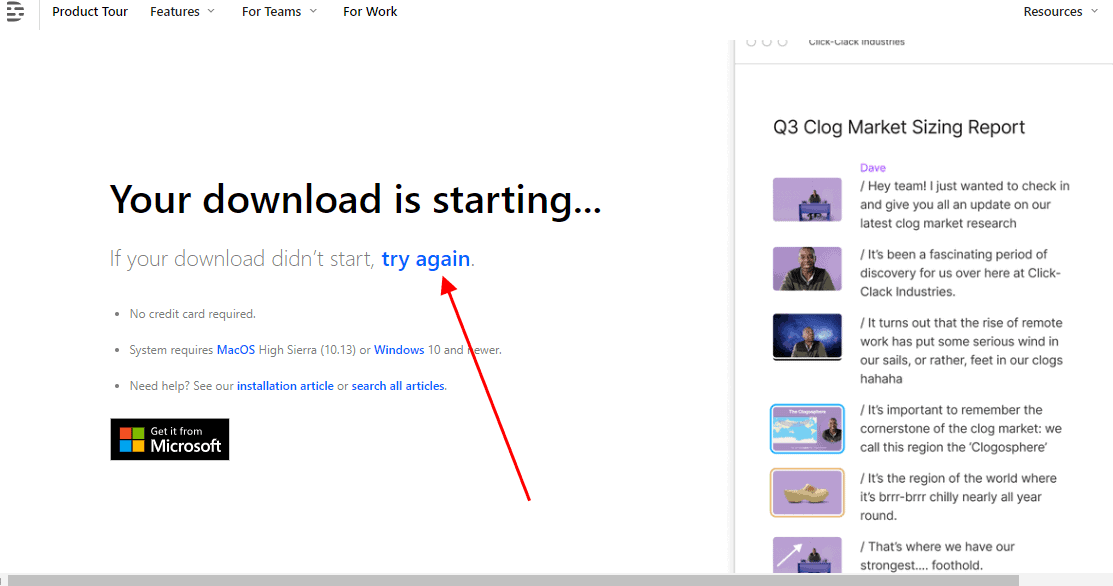
- コンピューターにアプリをインストールします。
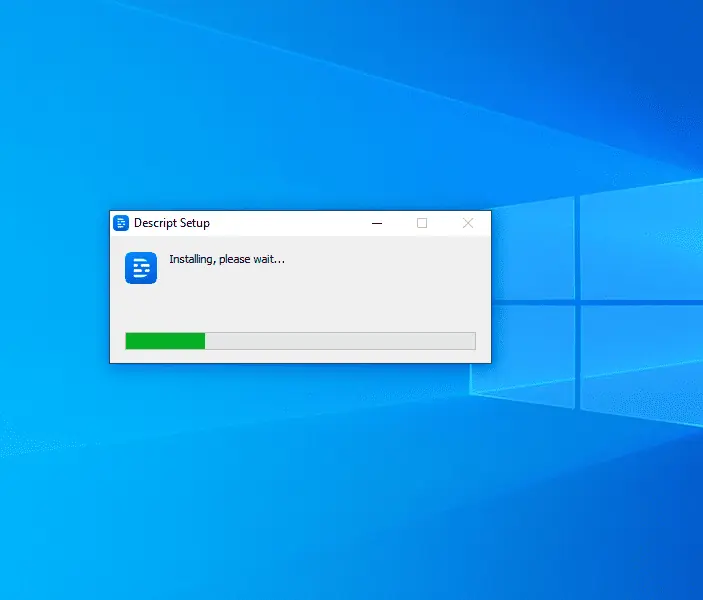
- アプリのインストールが完了したら、アカウントでサインインします。説明を使用する場合に選択します。 パーソナルメディア, 教育または 仕事.
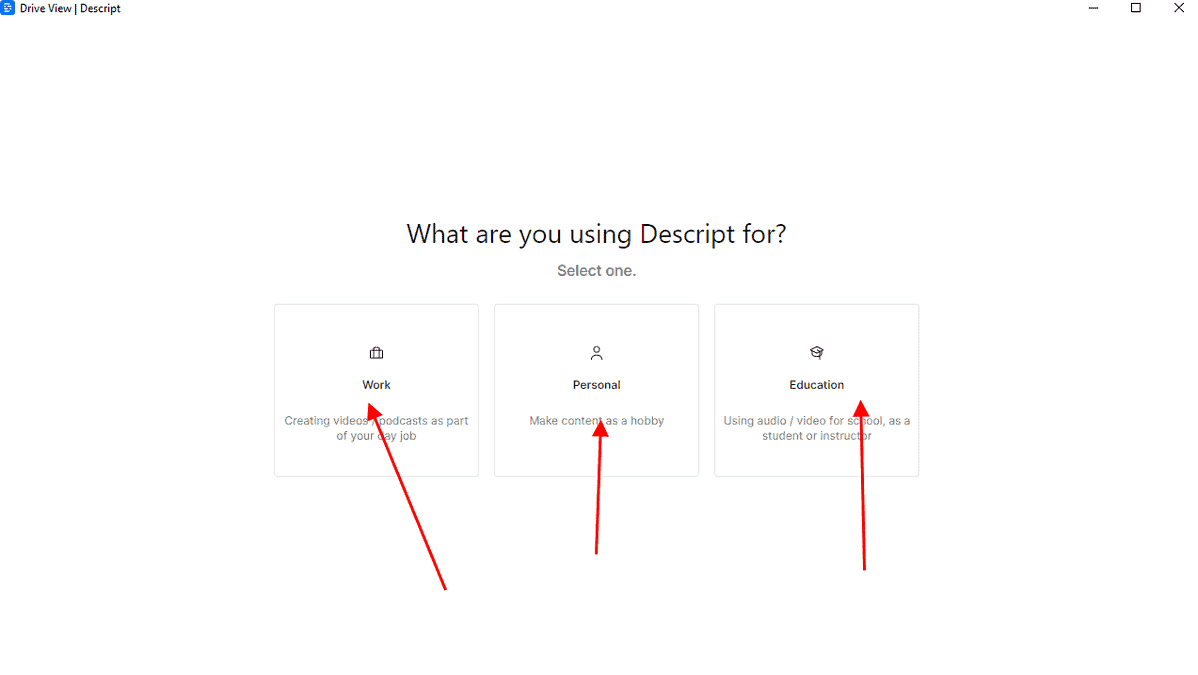
- 最も興味のある機能を選択してください。いくつかまたはすべてを選択できます。
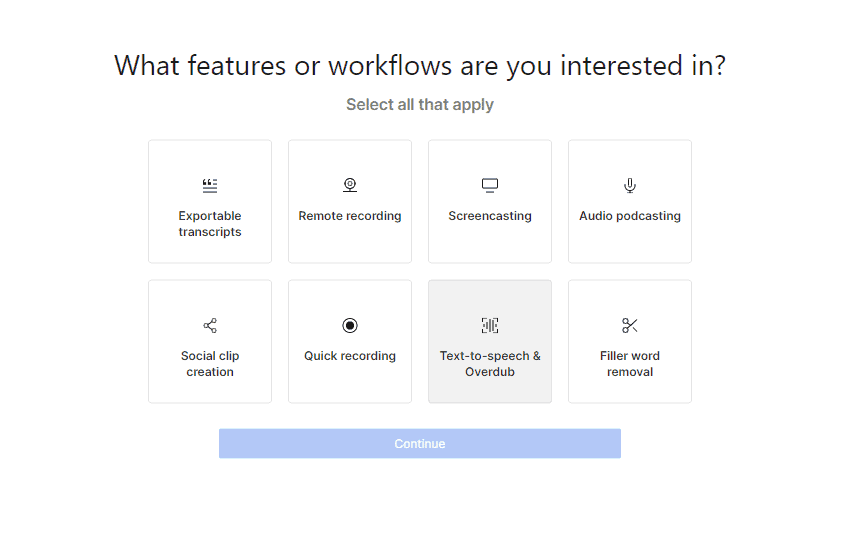
- ご希望のプランをお選びください。 Descript がどのように機能するかをテストするには、無料のパッケージから開始することをお勧めします。
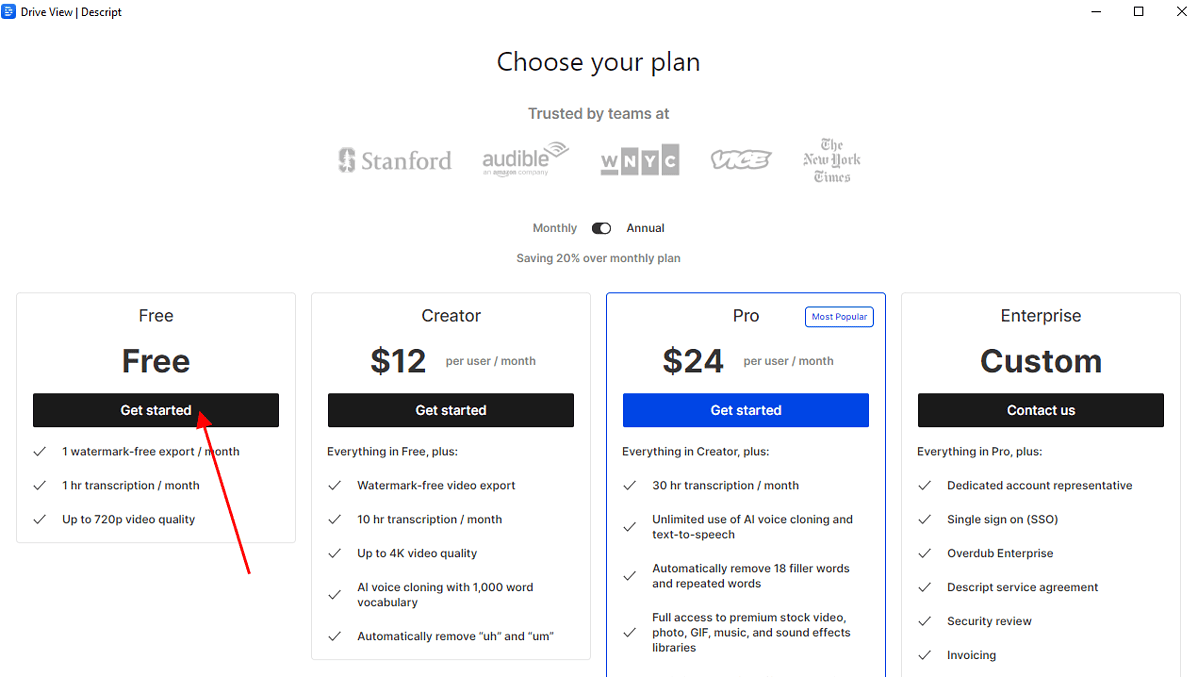
- ここで、Descript アプリに戻り、 新作 新しいプロジェクトを開始します。
![Descript のドライブに移動したら、[新規] をクリックして新しいプロジェクトを開始します。](https://mspoweruser.com/wp-content/uploads/2024/03/Once-you_re-on-Descript_s-drive-click-on-new-to-start-a-new-project.png)
- ソフトウェアの制限をクリック ビデオプロジェクト 動画をアップロードします。
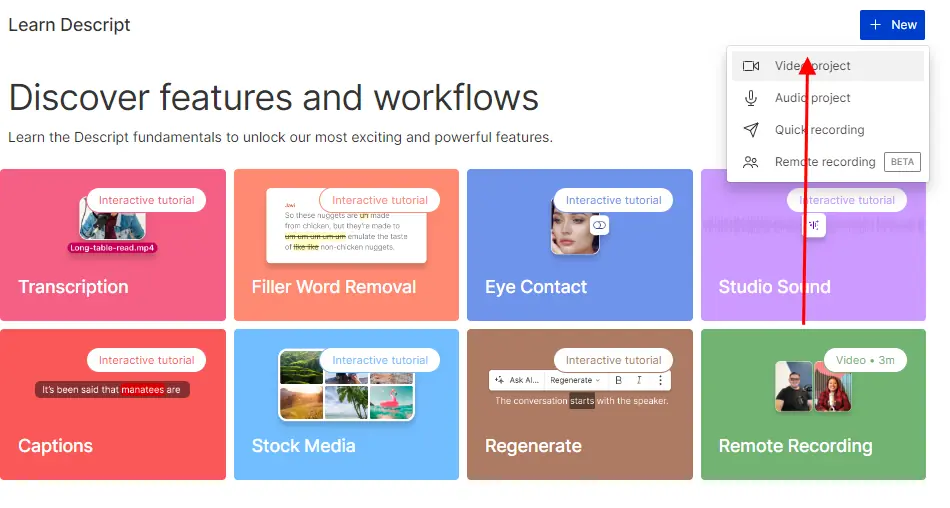
- ビデオをアップロードし、Descript が文字起こしするまで待ちます。
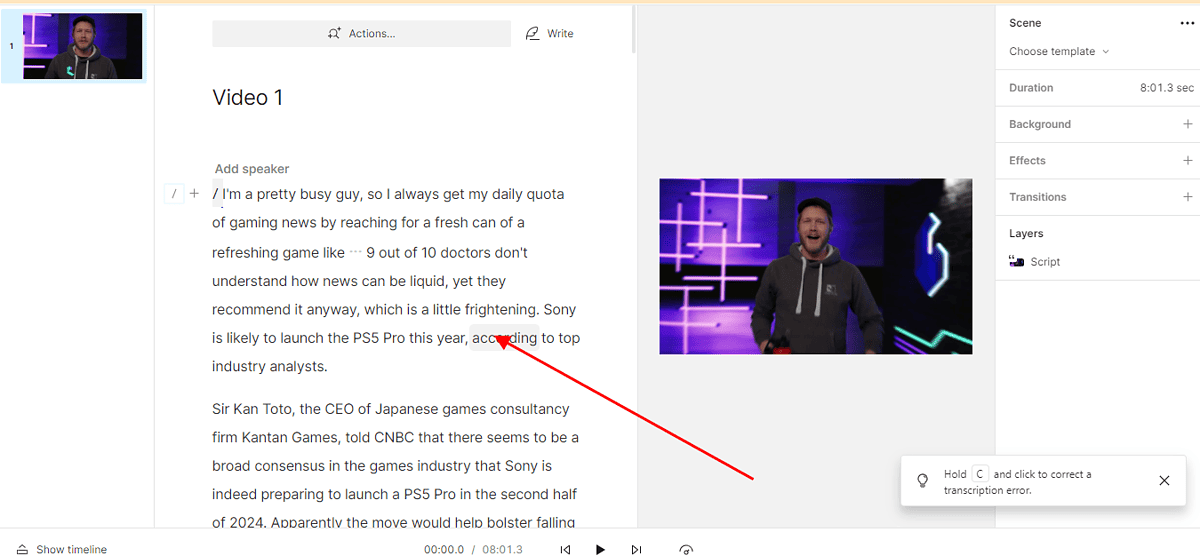
- 文字起こしされたテキストを操作するか、画面右側のショートカットを使用してビデオを編集できます。
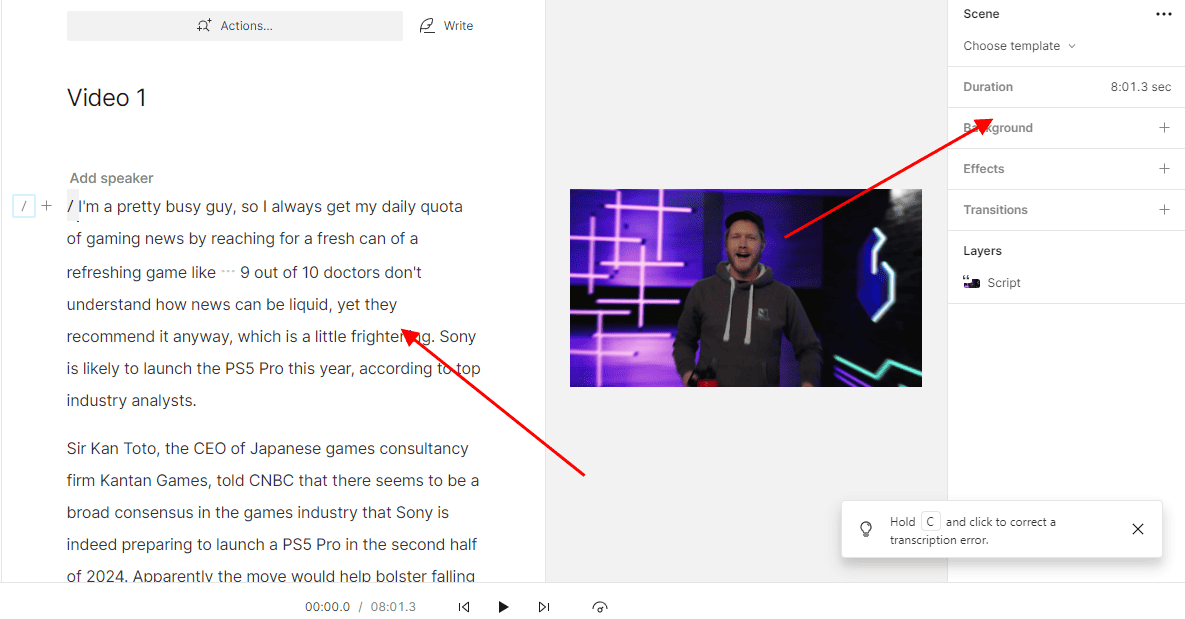
- たとえば、私はこのビデオの紹介文を編集してテキストを削除しました。これにより短くなりました。
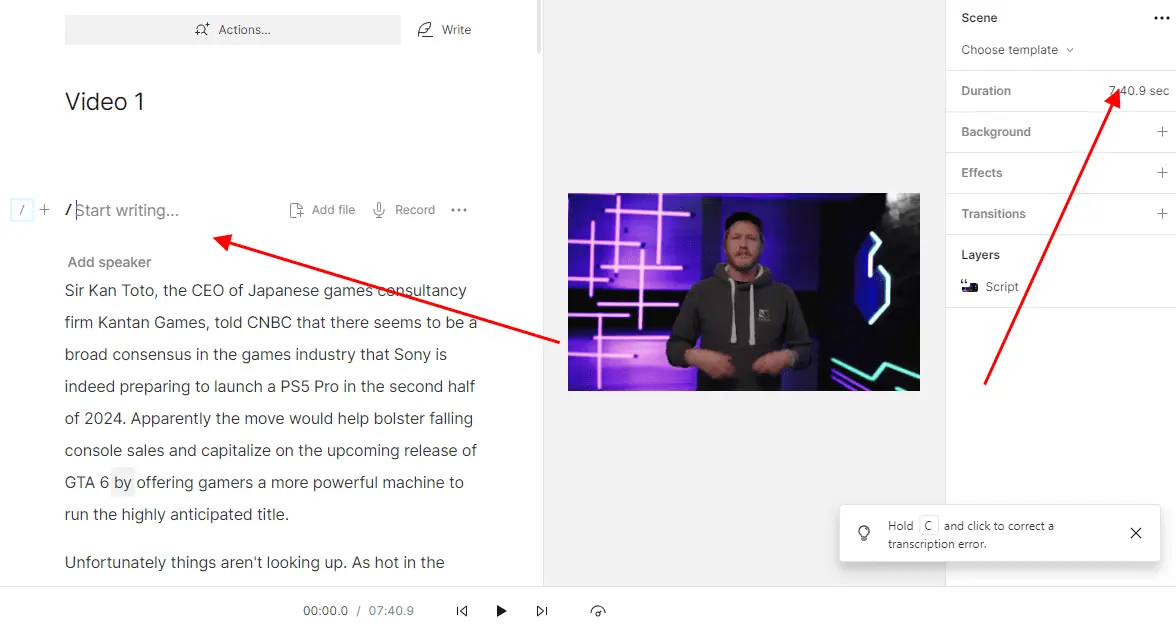
- ビデオの編集が完了したら、 をクリックします。 パブリッシュ 好みのプラットフォームで共有します。
![ビデオの編集が完了したら、[公開] をクリックして好みのプラットフォームに共有します。](https://mspoweruser.com/wp-content/uploads/2024/03/Once-you_re-done-editing-the-video-click-on-publish-to-share-it-to-your-preferred-platform-1200x640.png)
説明価格
始めるために、Descript には 毎月 1 時間のビデオ文字起こしが可能な無料プラン ウォーターマークのないビデオが 1 つあります。
さらに、次の有料サブスクリプションも利用できます。
- 月額 12 ドルのクリエイター プラン: 毎月最大 10 時間のビデオ文字起こしと無制限のウォーターマークなしビデオを提供します。
- Pro プランは月額 24 ドルです。 最大 30 時間のビデオ文字起こしと無制限のテキスト音声変換 AI 機能。
- エンタープライズ ユーザー向けのカスタム プラン: コラボレーションを目的としたカスタム機能を組織にカスタム価格で提供します。
説明レビュー – 評決
Descript は、初心者やビデオを手動で編集する時間がない人に最適です。ただし、制御ができないため、プロの編集者に制限される可能性があります。
そのコラボレーション機能は、Final Cut のような専用のビデオおよびオーディオ エディタほど優れたものではありません。したがって、チームで作業する場合は、別のアプリを検討してください。
明るい面としては、文字起こし機能とつなぎ言葉の削除機能に加え、テキスト経由でビデオを編集するオプションが魅力的です。また、コミットする前にツールをテストできる無料バージョンを入手できます。








